
- •Предисловие
- •1. Создание БД в Microsoft Access
- •1.1. Создание новой базы данных
- •1.2. Создание таблиц
- •1.2.1. Описание структуры таблицы и других ее характеристик
- •1.2.2. Определение ключа таблицы
- •1.2.3. Свойства полей
- •1.2.4. Сохранение описания таблицы
- •1.2.5. Создание таблиц для контрольного примера
- •1.2.6. Изменение структуры таблиц
- •1.2.7. Другие способы создания таблиц
- •1.3. Связывание таблиц
- •1.4. Задание ограничений целостности
- •1.5. Ввод данных в базу данных
- •1.6 Контрольные вопросы
- •2. Реализация запросов
- •2.1. Создание запросов
- •2.1.1. Добавление таблиц в запрос
- •2.1.2. Удаление таблицы из запроса
- •2.1.3. Включение полей в запрос
- •2.1.4. Задание условий отбора
- •2.1.5. Управление выводом повторяющихся строк
- •2.1.6. Просмотр результатов выполнения запроса
- •2.1.7. Сохранение описания запроса
- •2.2. Виды запросов. Особенности создания
- •2.2.1. Простые запросы
- •2.2.2. Сложные запросы
- •2.2.3. Запросы к связанным таблицам
- •2.2.4. Запросы с подгруппировкой
- •2.2.5. Запросы, содержащие вычисляемые поля
- •2.2.6. Перекрестные запросы
- •2.2.7. Запросы с параметрами
- •2.2.8. Корректирующие запросы
- •2.2.8.1. Запрос на обновление
- •2.2.8.2. Запрос на удаление
- •2.2.8.3. Запрос на добавление
- •2.2.8.4. Запрос на создание таблицы
- •2.2.9. Дополнительные возможности
- •2.2.9.1. Поиск записей, не имеющих подчиненных
- •2.2.9.2. Определение числа записей, выводимых в ответ
- •2.3. Контрольные вопросы
- •3. Создание экранных форм
- •3.1. Выбор способа создания формы
- •3.2. Создание простой формы с помощью мастера
- •3.3. Создание многотабличной формы
- •3.4. Корректировка формы в режиме «Конструктора»
- •3.4.2. Включение новых элементов в форму
- •3.4.3. Изменение типа элемента управления
- •3.4.4. Создание форм, состоящих из нескольких страниц
- •3.4.5. Последовательность обхода полей
- •3.4.6. Свойства формы
- •3.5. Возможные случаи возникновения ошибок
- •3.6. Контрольные вопросы
- •4. Создание отчетов в Аccess
- •4.1. Создание отчетов. Выбор способа создания
- •4.2. Создание отчета с помощью мастера
- •4.3. Создание сложных отчетов
- •4.4. Сохранение содержания документа
- •4.5.1. Области отчета
- •4.5.2. Элементы отчета
- •4.5.3. Свойства
- •4.5.4. Вычисления в отчете
- •4.5.5. Группировка
- •4.5.6. Задание номеров страниц
- •4.5.7. Использование графических элементов
- •4.5.8. Параметрические отчеты
- •4.5.9. Определение конца страницы
- •4.6. Разновидности отчетов
- •4.6.1. Создание отчета анкетной формы
- •4.6.2. Создание отчетов в виде «этикеток»
- •4.7. Совместная работа с другими приложениями MS Office
- •4.8. Контрольные вопросы
- •5. Литература
- •5.1. Основная
- •5.2. Дополнительная
- •3. Перечень основных тем дисциплины
- •Тема 1. Введение в банки данных
- •Тема 3. Проектирование реляционной базы данных
- •Тема 4. Целостность баз данных
- •Тема 5. Табличные языки запросов
- •Тема 6. Экранные формы
- •Тема 7. Создание отчетов для вывода информации из баз данных
- •4. Темы курсовых проектов по курсу «Базы данных»
- •5. Для проведения итогового контроля необходимо
- •6. Практические занятия
- •7. Литература
- •7.1. Основная
- •7.2. Дополнительная
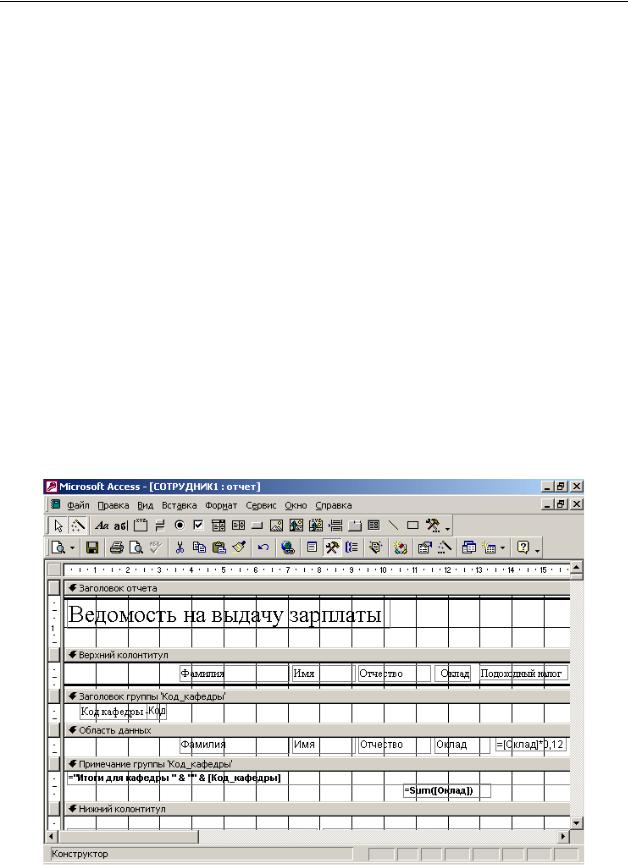
СОЗДАНИЕ ОТЧЕТОВ В ACCESS
4.5.4.Вычисления в отчете
Вотчетах (так же, как и в запросах, формах) можно использовать вычисляемые поля. Мы уже при рассмотрении отчета, полученного с использованием мастера, встречались с ними и даже корректировали их (речь идет об итоговых показателях, номерах страниц, дате). Теперь рассмотрим, как можно создавать вычисляемые поля.
Так как вычисляемое поле, как следует из его названия, является полем, то для его создания в отчет следует включить элемент-поле (при этом в "области данных" создается поле, внутри которого вместо имени поля таблицы указано слово "Свободный"). Чтобы ввести выражение для вычисления значения поля, следует выделить это поле, щелчком правой кнопки мыши вывести на экран контекстно-зависимое меню, выбрать в нем строку «Свойства», в появившемся окне свойств поля перейти на позицию «Данные» и в данной строке ввести требуемое выражение. Оно может вводиться «вручную» либо строиться с использованием построителя выражений.
Выражение, вводимое в поле, должно начинаться со знака равенства. Для того чтобы воспользоваться построителем, следует нажать на кнопку с многоточием. Построение выражение выполняется как обычно.
Предположим, что мы хотим в нашу ведомость ввести графу «Подоходный налог» (для простоты будем считать, что все сотрудники платят налог в размере 12%). Выражение, записанное в строку «Данные» окна «Свойства полей», будет иметь следующий вид:
=[Оклад] * 0,12.
Чтобы закончить оформление вводимой графы, в "зону верхнего колонтитула" введем (воспользовавшись кнопкой «Надпись») название этой графы «Подоходный налог»). Ведомость в режиме конструктора теперь имеет вид, представленный на рис. 4.20.
Рис. 4.20. Вид скорректированного отчета в режиме конструктора
97

СОЗДАНИЕ ОТЧЕТОВ В ACCESS
Ведомость в режиме просмотра имеет вид, представленный на рис. 4.21.
Рис. 4.21. Вид скорректированного отчета в режиме предварительного просмотра
Часто в отчете требуется нумеровать записи. Для этого в режиме конструктора отчета надо добавить в область данных новое поле. Затем установить на него указатель и открыть окно его свойств двойным нажатием кнопки мыши. В ячейку свойства «Данные» ввести выражение =1 (рис. 4.22). В ячейке свойства «Сумма с накоплением» выберите значение «Для всего», если вы хотите, чтобы нумерация была сплошной, или «Для группы», если хотите, чтобы нумерация была в пределах группы. Мы выбрали для нашего примера последнюю из перечисленных возможностей. Далее в зоне верхнего колонтитула введем имя колонки «№ п/п».
Рис. 4.22. Экран свойств (задание номера по порядку)
98
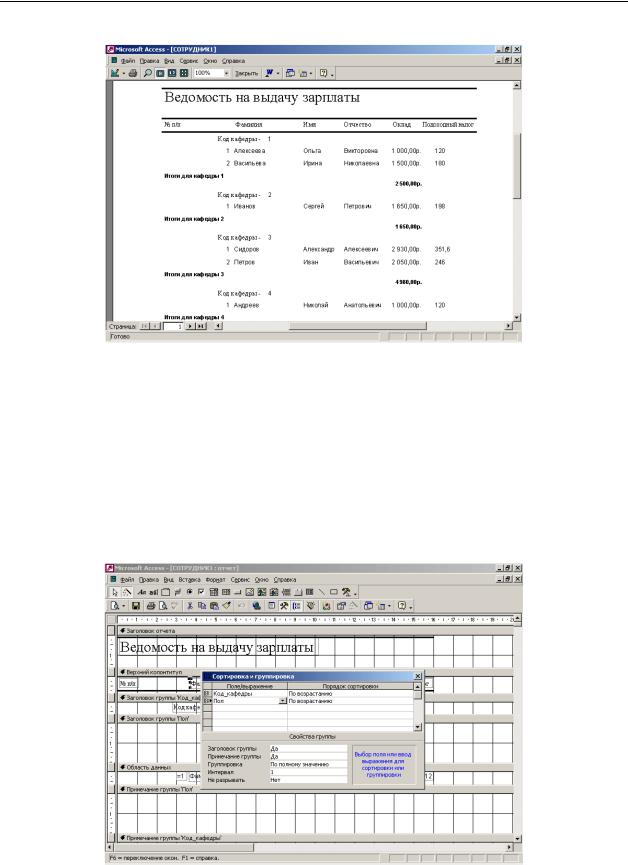
СОЗДАНИЕ ОТЧЕТОВ В ACCESS
В результате проделанных операций отчет будет иметь следующий вид (рис. 4.23).
Рис. 4.23. Вид скорректированного отчета в режиме предварительного просмотра
4.5.5. Группировка
При создании отчета с помощью мастера был задан один уровень группировки – по коду кафедры. Предположим, что мы хотим создать еще один уровень группировки – по полу, и сосчитать среднюю зарплату по этой группе. Для задания сортировки и группировки следует воспользоваться соответствующей кнопкой ( ). Появится окно «Сортировка и группировка» (рис. 40). В графе «Поле/выражение» надо из ниспадающего списка выбрать поле, по которому производится упорядочение или группировка. Чтобы по полю производилась группировка, надо задать значение «да» для свойств «Заголовок группы» и/или «Примечание группы». Слева от поля группировки появляется соответствующий знак.
). Появится окно «Сортировка и группировка» (рис. 40). В графе «Поле/выражение» надо из ниспадающего списка выбрать поле, по которому производится упорядочение или группировка. Чтобы по полю производилась группировка, надо задать значение «да» для свойств «Заголовок группы» и/или «Примечание группы». Слева от поля группировки появляется соответствующий знак.
Рис. 4.24. Введение уровней группировки и сортировки
99

СОЗДАНИЕ ОТЧЕТОВ В ACCESS
В примечание группы «Пол» включаем новое поле. В окне свойств этого элемента зададим подпись «Средняя зарплата» и, воспользовавшись построителем, в строку данные введем формулу для вычисления средней зарплаты. Вид скорректированного отчета в режиме конструктора представлен на рис. 4.25.
Рис. 4.25. Вид скорректированного отчета в режиме конструктора
В результате документ будет иметь вид, представленный на рис. 4.26.
Рис. 4.26. Фрагмент отчета в режиме предварительного просмотра после введения дополнительного уровня группировки
Всего в отчете может быть задано до 10 уровней группировки.
100
